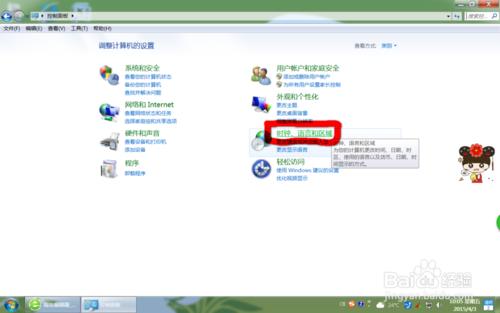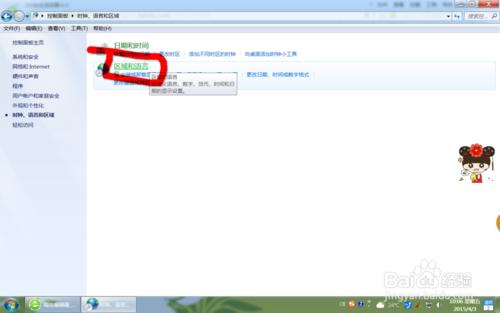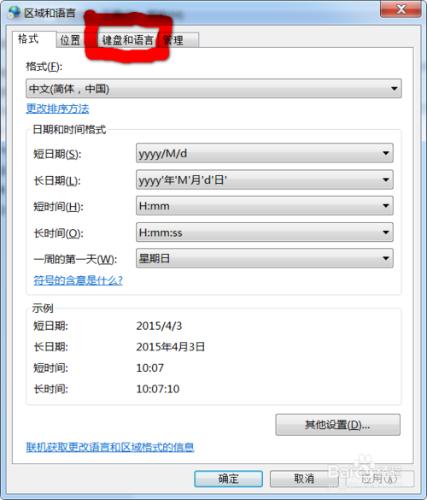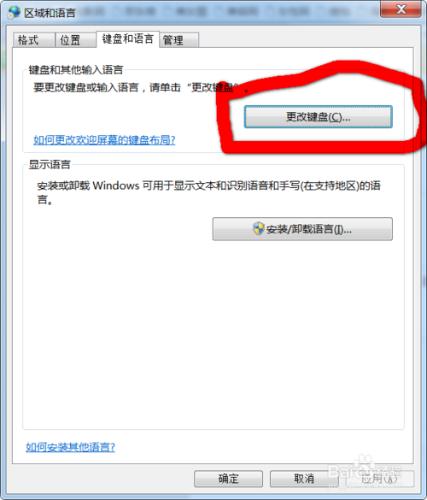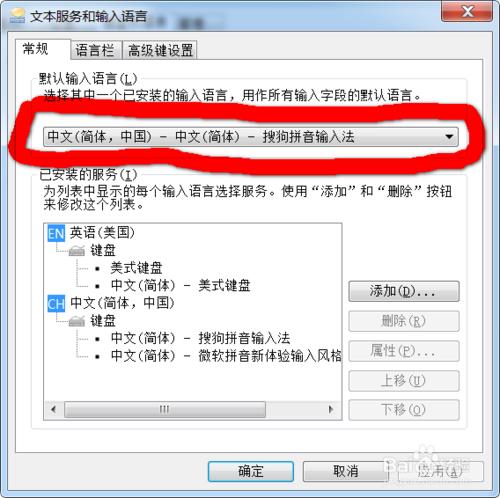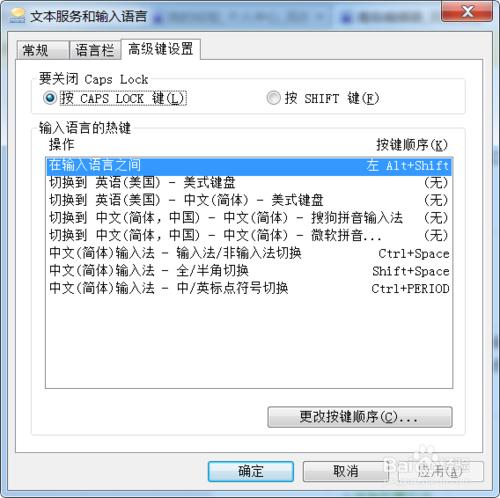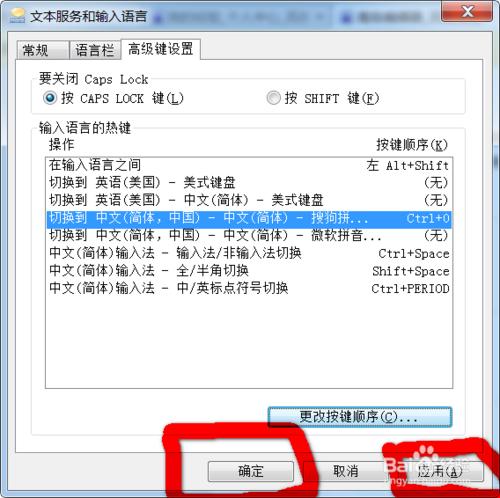win7如何設置默認輸入法並設置該輸入法的快捷鍵?
如果你有困惑,請徍下看
工具/原料
電腦
方法/步驟
第一步,打開控制面板,彈出窗口如圖
第二步,點擊“區域與 語言”,出現如圖窗口
第三步,在此,點擊“區域與 語言”,出現如圖窗口
第四步,點擊“鍵盤與語言”標籤,出現如圖窗口
第五步,點擊“更改鍵盤”,新窗口如圖所示
第六步,點擊如上圖所示的標籤,會彈出一個下拉菜單,選擇你喜歡的輸入法即可!
選擇完輸入法後,如圖,點擊”高級鍵設置“,會看到如圖所示窗口
第七步,在操作菜單中,選擇你上一步所選的輸入法,
然後,點擊”更改按鍵順序',新窗口如圖
第八步,點擊“啟用按鍵順序'的方框,確保其已打鉤!如上圖
然後,點擊下拉菜單如圖所示,設置你喜歡的按鍵配置即可!
第九步,點擊”確定“之後呢,在如圖所示窗口點擊”應用',最後再次點擊“確定”!